Veličina videozapisa
- Područje slike
- Snimanje 4K videozapisa
- Kartice na koje se mogu snimati videozapisi
- O videozapisima većim od 4 GB
- Ukupno vrijeme snimanja videozapisa i veličina datoteke po minuti
- Vremensko ograničenje za snimanje videozapisa
Možete podesiti razlučivost, broj sličica u sekundi i način kompresije u [: Movie rec. size /
: Vel. snimanja videozapisa].
Imajte na umu da se broj sličica u sekundi automatski ažurira kako bi odgovarao postavci za [: Video system /
: Videosustav] ().
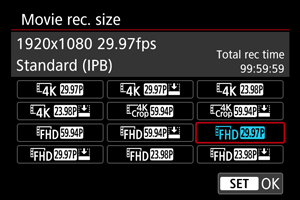
| Veličina slike | Proporcije | |
|---|---|---|
| 3840×2160 | 16:9 | |
| 3840×2160 | 16:9 | |
| 1920×1080 | 16:9 | |
Broj sličica u sekundi (fps: frames per second)
-
[
] 119.9 fps ()/[
] 59.94 fps/[
] 29.97 fps
Za područja u kojima je TV sustav NTSC (Sjeverna Amerika, Japan, Južna Koreja, Meksiko itd.).
-
[
] 100.00 fps ()/[
] 50.00 fps/[
] 25.00 fps
Za područja u kojima je TV sustav PAL (Europa, Rusija, Kina, Australija itd.).
-
[
] 23,98 fps
Uglavnom za kinematografske namjene. Dostupno kad je opcija [
: Video system /
: Videosustav] podešena na [For NTSC / Za NTSC].
Metoda kompresije
-
[
] IPB (standardno)
Komprimira više slika istodobno za snimanje.
-
[
] IPB (lagano)
S obzirom da se videozapis snima s brzinom prijenosa nižom nego kod IPB (standardno), veličina datoteke bit će manja nego uz IPB (standardno), a kompatibilnost reprodukcije će biti veća. To će omogućiti duže vrijeme snimanja no kod IPB (standardno) (s karticom istog kapaciteta).
Format videozapisa
-
[
] MP4
Svi videozapisi koje snimite fotoaparatom snimaju se kao videodatoteke u formatu MP4 (ekstenzija datoteka ".MP4").
Oprez
- Promijenite li podešenje za [
: Video system /
: Videosustav], također ponovno podesite [
: Movie rec. size /
: Vel. snimanja videozapisa].
- Drugi uređaji možda neće pravilno reproducirati videozapise kao što su 4K,
/
i HFR videozapisi.
- Prividna razlučivost i šum neznatno se razlikuju, ovisno o podešenju veličine videozapisa.
Napomena
Područje slike
Područje slike videozapisa razlikuje se ovisno o podešenoj veličini videozapisa.
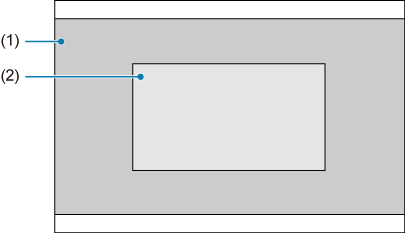
(1) (3840×2160) /
(1920×1080)
(2) (3840×2160)
Snimanje 4K videozapisa
- Za snimanje 4K videozapisa potrebna je stabilna kartica s velikom brzinom pisanja. Detalje potražite pod Kartice na koje se mogu snimati videozapisi.
- Snimanje 4K videozapisa uvelike povećava opterećenje obrade, što može uzrokovati veće i brže povećanje unutarnje temperature fotoaparata nego snimanje uobičajenih videozapisa. Pojavi li se tijekom snimanja videozapisa bijela [
] ili crvena [
] ikona, kartica se možda jako ugrijala pa prekinite snimanje i ostavite fotoaparat da se ohladi prije uklanjanja kartice. (Ne uklanjajte karticu odmah.)
- Iz 4K videozapisa možete odabrati bilo koju sličicu i spremiti je na karticu kao JPEG fotografiju ().
Kartice na koje se mogu snimati videozapisi
Pojedinosti o karticama za svaku veličina videozapisa pri snimanju potražite u Zahtjevi za svojstva kartica (snimanje videozapisa) [brzina pisanja/čitanja].
Testirajte kartice snimanjem nekoliko videozapisa kako biste bili sigurni da se mogu pravilno snimiti u odabranoj veličini.
Oprez
- Prije snimanja 4K videozapisa formatirajte kartice odabirom [Low level format / Formatiranje niže razine] u [
: Format card /
: Formatiranje kartice] ().
- Ako upotrijebite sporiju karticu, videozapis se možda neće snimiti pravilno. Također, ako reproducirate videozapise sa spore kartice, reprodukcija možda neće biti ispravna.
- Pri snimanju videozapisa koristite kartice visokih radnih značajki s brzinom pisanja koja je dovoljno viša od brzine prijenosa.
- Kad se videozapisi ne mogu snimiti pravilno, formatirajte karticu i pokušajte ponovno. Ako formatiranje kartice ne riješi problem, potražite pomoć na internetskoj stranici proizvođača kartice itd.
O videozapisima većim od 4 GB
-
Uz uporabu SDHC kartica formatiranih ovim fotoaparatom
Ako za formatiranje SDHC kartice upotrebljavate fotoaparat, formatirat će je u FAT32.
Nastavite li na karticu formatiranu u FAT32 snimati dok veličina datoteke ne prijeđe 4 GB, automatski će se kreirati nova videodatoteka.
Kad reproducirate videozapis, morat ćete reproducirati svaku datoteku zasebno. Videozapisi se ne mogu automatski reproducirati kronološkim redom snimanja. Po završetku reprodukcije videozapisa, odaberite sljedeći i reproducirajte ga.
-
Uz uporabu SDXC kartica formatiranih ovim fotoaparatom
Formatiranje exFAT primjenjuje se kad se fotoaparat upotrebljava za formatiranje SDXC kartica.
Pojedinačni videozapisi snimljeni na karticama formatiranima u exFAT snimaju se kao jedna datoteka (bez dijeljenja na više datoteka) čak i ako prelaze 4 GB, tako da će konačna videodatoteka biti veća od 4 GB.
Ukupno vrijeme snimanja videozapisa i veličina datoteke po minuti
Pogledajte Procijenjeno vrijeme snimanja, brzina bitova za videozapise i veličina datoteke.
Vremensko ograničenje za snimanje videozapisa
-
Pri snimanju videozapisa bez velikog broja sličica u sekundi (HFR)
Maksimalno vrijeme snimanja po videozapisu je 6 sati. Kad dosegnete 6 sati, snimanje se automatski zaustavlja. Videozapis možete snimati ponovno pritiskom tipke za snimanje videozapisa (čime se videozapis snima kao nova datoteka).
-
Pri snimanju HFR videozapisa
Maksimalno vrijeme snimanja po videozapisu je 1 sat i 30 minuta. Kad dosegnete 1 sat i 30 min, snimanje se automatski zaustavlja. HFR videozapis možete početi snimati ponovno pritiskom tipke za snimanje videozapisa (pri čemu se videozapis snima kao nova datoteka).
Oprez
- Nakon produžene reprodukcije videozapisa ili Live View prikaza može porasti unutarnja temperatura fotoaparata i može biti dostupno kraće vrijeme snimanja.